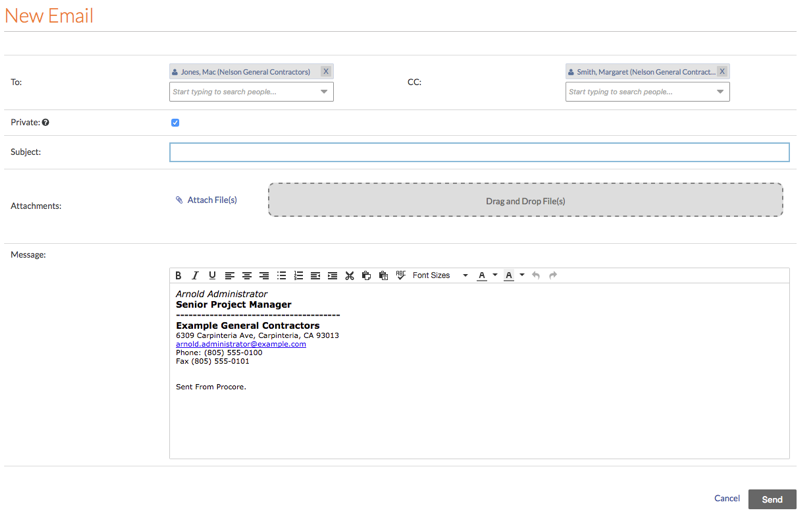Configurar firma de correo electrónico saliente en la herramienta Correos electrónicos
Objetivo
Para personalizar la firma de los correos electrónicos salientes desde la herramienta Correos electrónicos de Procore, deberá añadir su firma a la página "Configuración de mi perfil".
Contexto
Para personalizar la firma de los correos electrónicos que envía desde Procore, deberá añadirla a la página "Configuración de mi perfil". Los cambios que realice siguiendo los pasos a continuación afectarán las firmas de todos los correos electrónicos que envíe desde las herramientas de Procore.
Temas a considerar
- Permisos de usuario necesarios:
- Permisos de nivel "Solo lectura" o superior en la herramienta Portada del proyecto.
- Información adicional:
- La firma de correo electrónico se aplicará a cualquier correo electrónico que envíe desde las herramientas de Procore.
Pasos
- Inicie sesión en la aplicación web de Procore. Consulte Iniciar sesión en la aplicación web de Procore.
- Haga clic en su nombre en la esquina superior derecha del programa y seleccione Configuración de mi perfil.
- En la pestaña Personal, desplácese hacia abajo hasta el cuadro Firma de correo electrónico.
Nota:- Por defecto, la frase "Enviado desde Procore" aparece en el cuadro. Se recomienda que deje ese texto en su firma como se muestra a continuación, para que los destinatarios que lean su mensaje puedan ver rápidamente que el correo electrónico fue enviado desde Procore.
- En el cuadro Firma de correo electrónico , cree y dé formato a su firma de correo electrónico.
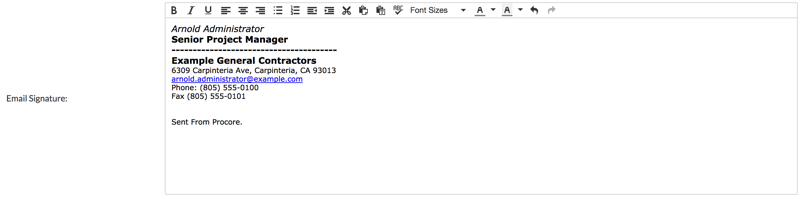
- Haga clic en Actualizar.
Nota: Esto guarda su firma de correo electrónico. Ahora, cuando crea un nuevo correo electrónico desde la herramienta Correos electrónicos u otras herramientas en Procore, su firma aparece automáticamente en el nuevo mensaje como se muestra a continuación.